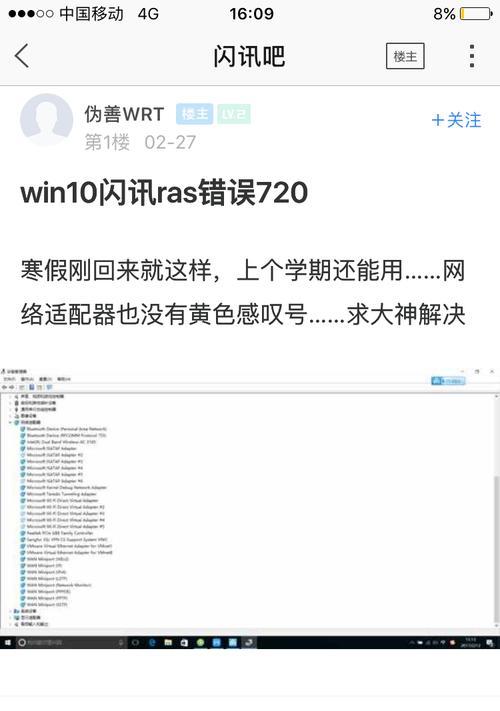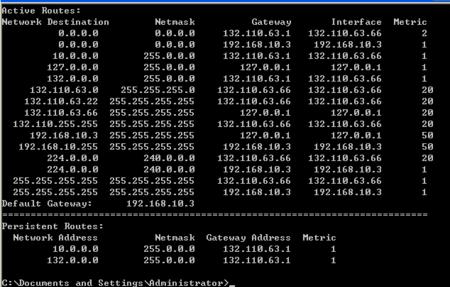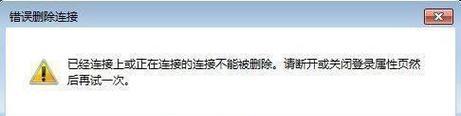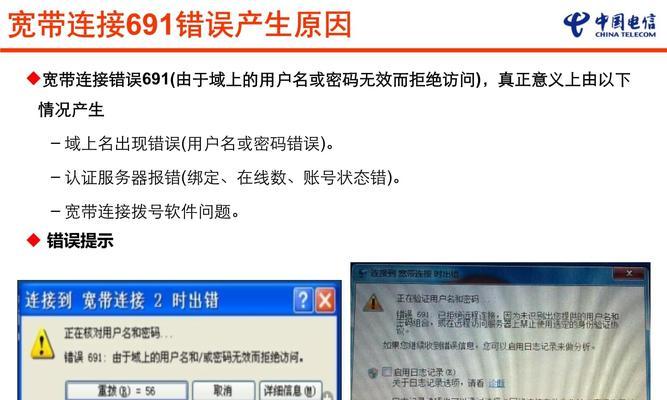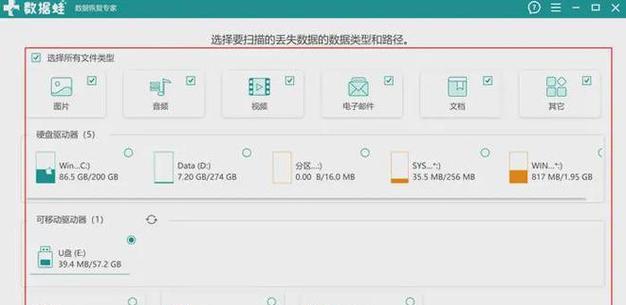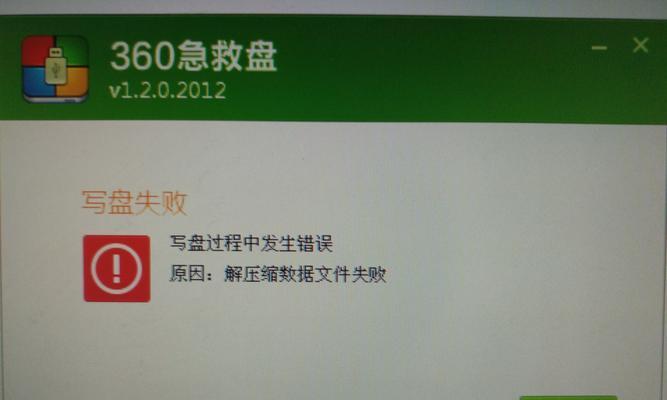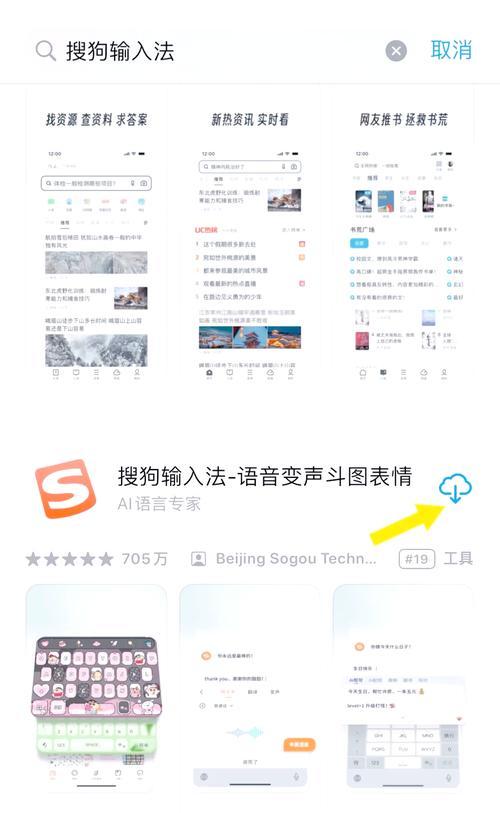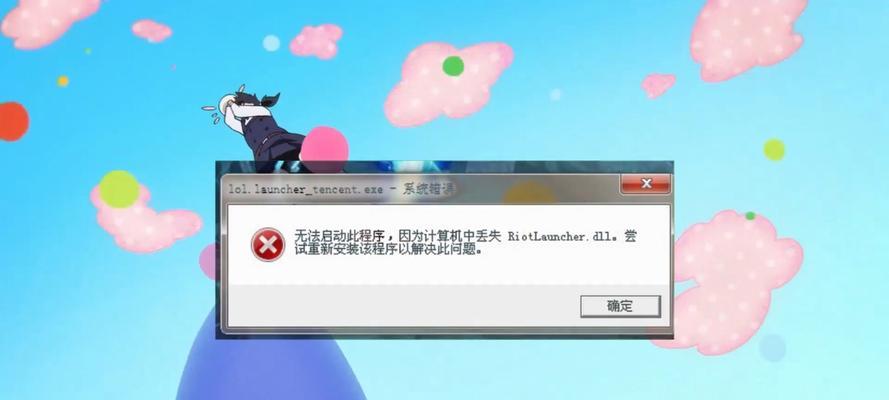在使用新买的电脑时,突然出现错误720可能会让人感到非常困扰。这个错误通常会导致无法正常连接到互联网,从而影响我们的正常使用。然而,不用担心,本文将为您介绍一些解决电脑错误720的方法,帮助您顺利解决这个问题。
1.检查网络连接设置
通过单击任务栏右下角的网络连接图标,选择“打开网络和共享中心”,然后点击“更改适配器设置”。确保您的网络适配器设置正确,没有任何冲突或错误的设置。
2.重置网络适配器
在网络适配器设置页面,右键点击您正在使用的适配器,选择“禁用”,然后再次右键点击,选择“启用”。这样可以重置适配器并清除任何可能导致错误720的问题。
3.更新驱动程序
前往电脑制造商的官方网站,下载并安装最新的网络适配器驱动程序。有时旧版本的驱动程序可能与操作系统不兼容,导致错误720的出现。
4.检查VPN设置
如果您使用VPN服务,可能是VPN配置引起了错误720。尝试禁用或重新配置VPN设置,然后检查是否解决了问题。
5.清除系统缓存
打开命令提示符,输入“netshwinsockreset”并按下回车键。这将清除系统缓存并重置网络设置,有助于解决错误720。
6.检查安全软件设置
某些安全软件可能会干扰网络连接,导致错误720。请确保您的安全软件允许正常的网络连接,或尝试禁用它们并重新启动计算机。
7.重启路由器和调制解调器
有时错误720可能是由路由器或调制解调器的问题引起的。尝试重新启动这些设备,等待一段时间后再次连接网络,看看问题是否解决。
8.使用系统还原
如果错误720发生在最近安装或更新某些软件后,尝试使用系统还原将系统恢复到之前的状态,以消除任何可能引起错误的更改。
9.检查硬件问题
有时错误720可能与网络适配器硬件有关。检查适配器是否正确连接,尝试更换其他适配器来排除硬件故障的可能性。
10.更新操作系统
确保您的操作系统是最新的版本,因为一些错误720可能是由操作系统中的漏洞或错误引起的。及时更新可以修复这些问题。
11.重置网络设置
打开控制面板,点击“网络和Internet”,然后选择“网络和共享中心”。点击“更改适配器设置”,右键点击适配器并选择“属性”,然后选择“Internet协议版本4(TCP/IPv4)”并点击“属性”。在弹出的窗口中选择“自动获取IP地址”和“自动获取DNS服务器地址”,然后点击确定。
12.执行系统修复
在命令提示符中输入“sfc/scannow”并按下回车键,系统将自动扫描并修复可能损坏的文件,有助于解决错误720。
13.更新操作系统补丁
定期检查并安装操作系统的最新补丁程序和更新,以确保您的系统不受已知问题的影响,并提高安全性和稳定性。
14.重装操作系统
如果以上方法都无效,最后的解决方法是重新安装操作系统。备份重要文件后,使用操作系统安装光盘或USB重新安装操作系统。
15.寻求专业帮助
如果您尝试了以上方法仍无法解决错误720,建议咨询专业的电脑技术支持人员,他们可以为您提供更进一步的帮助和解决方案。
通过本文介绍的一系列方法,您应该能够解决电脑错误720的问题。尽管这个错误可能会令人感到困扰,但只要您按照上述方法一步步进行排查和修复,就能够恢复正常的网络连接。如果您遇到其他问题或疑问,请及时寻求专业帮助,以获得更准确和有效的解决方案。